E-Fatura kullanan firmaların Gelen E-Faturalarının bilgilerinin yer aldığı ekrandır.
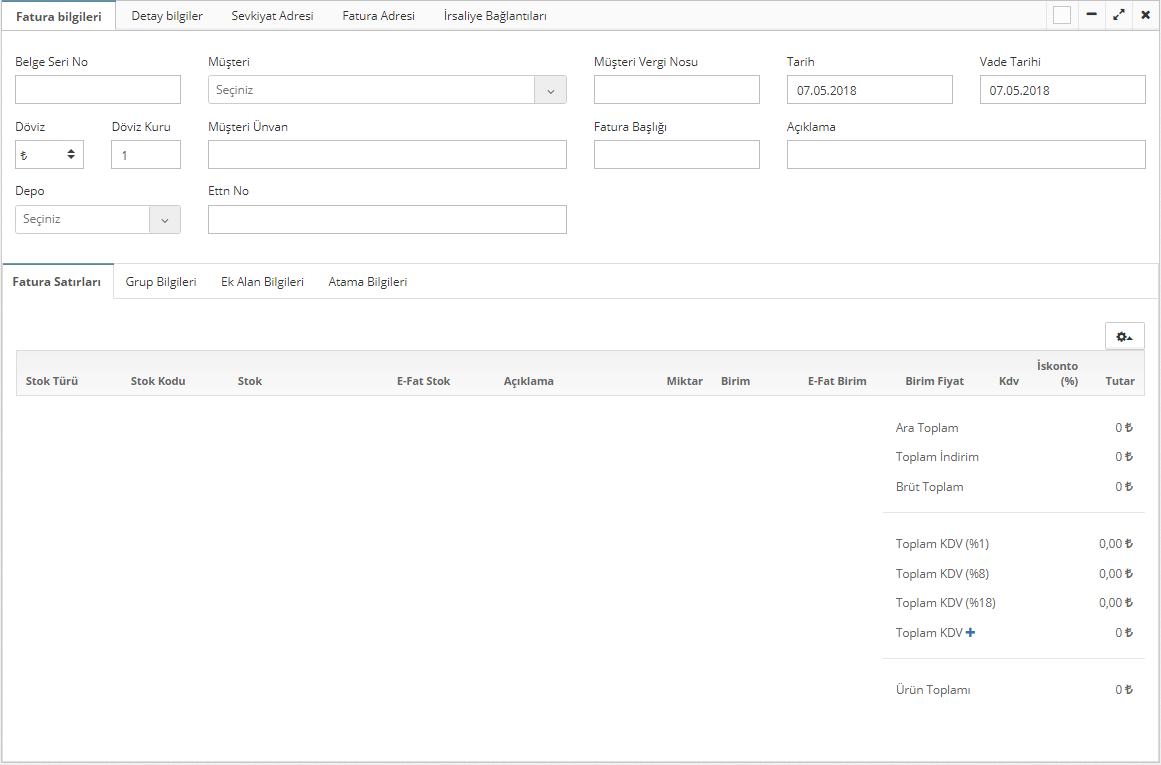
Belge Seri No: Faturanın seri numarasını ifade eder.
Müşteri: Fatura kesilecek olan müşteriyi ifade eder.
Müşteri Vergi Nosu: E-faturayı gönderen müşterinin vergi kimlik numarasını ifade eder.
Tarih: E-faturanın geldiği tarihi ifade eder.
Vade Tarihi: E-faturanın en son geçerli olduğu süreyi ifade eder.
Döviz ve Döviz Kuru: Döviz kısmı para birimini ifade etmektedir. Döviz kuru ise seçilen para birimin TL cinsinden değerini ifade etmektedir.
Müşteri Unvan: Müşterinin ya da firmanın adını ifade eden alandır.
Fatura Başlığı: Faturanın başlığını ifade eden alandır.
Açıklama: Gelen e-fatura ile alakalı açıklama yazmak istersek kullanacağımız alandır.
Depo: Fatura kesilen depoyu ifade eder.
Ettn No: E-fatura numarasını ifade eder.
Detay Bilgiler sekmesi;
Müşteri Vergi Dairesi: Faturayı gönderen müşterinin vergi dairesini ifade eder.
Vergi Muafiyeti: Eğer bir vergi muafiyeti durumu söz konusu ise bu muafiyetin seçimi gerçekleştirilir.
Sevkiyat Adresi sekmesi;
Sevkiyat Adresi: Sevkiyat adresinin seçimi yapılır.
Sevkiyat İli: Sevkiyat yapılacak il bilgisi girilir.
Sevkiyat İlçesi: Sevkiyat yapılacak ilçe bilgisi girilir.
Posta Kodu: Adrese ait posta kodu bilgisi girilir.
Kapı No: Sevkiyat yapılacak adresin kapı numarası bilgisi girilir.
Açık Adres: Sevkiyat yapılacak adres detaylı bir şekilde girilir.
Kargo Şirketi: Sevkiyat hangi kargo şirketi ile yapılacaksa o firmanın seçimi gerçekleştirilir.
Kargo Kampanya Kodu: Kargoda herhangi bir kampanya kodu mevcut ise o kodun girişinin gerçekleştirileceği alandır.
Kargo Kampanya Statüsü: Kargo kampanyasının durumunu ifade eden alandır.
Kargo Takip No: Kargo takip numarasının yazılacağı alandır.
Kargo Metod: Kargo metodunun seçiminin gerçekleştirileceği alandır.
Kargo Tarihi: Kargo tarihinin seçimi gerçekleştirilir.
Fatura Adresi sekmesi;
Fatura Adresi: Fatura adresinin seçimi yapılır.
Fatura İli: Faturanın iletileceği il bilgisi girilir.
Fatura İlçesi: Faturanın iletileceği ilçe bilgisi girilir.
Posta Kodu: Adrese ait posta kodu bilgisi girilir.
Kapı No: Faturanın iletileceği adresin kapı numarası bilgisi girilir
Açık Adres: Faturanın iletileceği adres bilgisi detaylı bir şekilde girilir.
Bağlantılar sekmesi;
Gelen e faturanızı sipariş ya da irsaliyeye bağlamak istediğinizde resimde de yer alan “İrsaliye ve Sipariş Bağlantısı Yapılacak” tikini işaretlemeniz gerekmektedir.
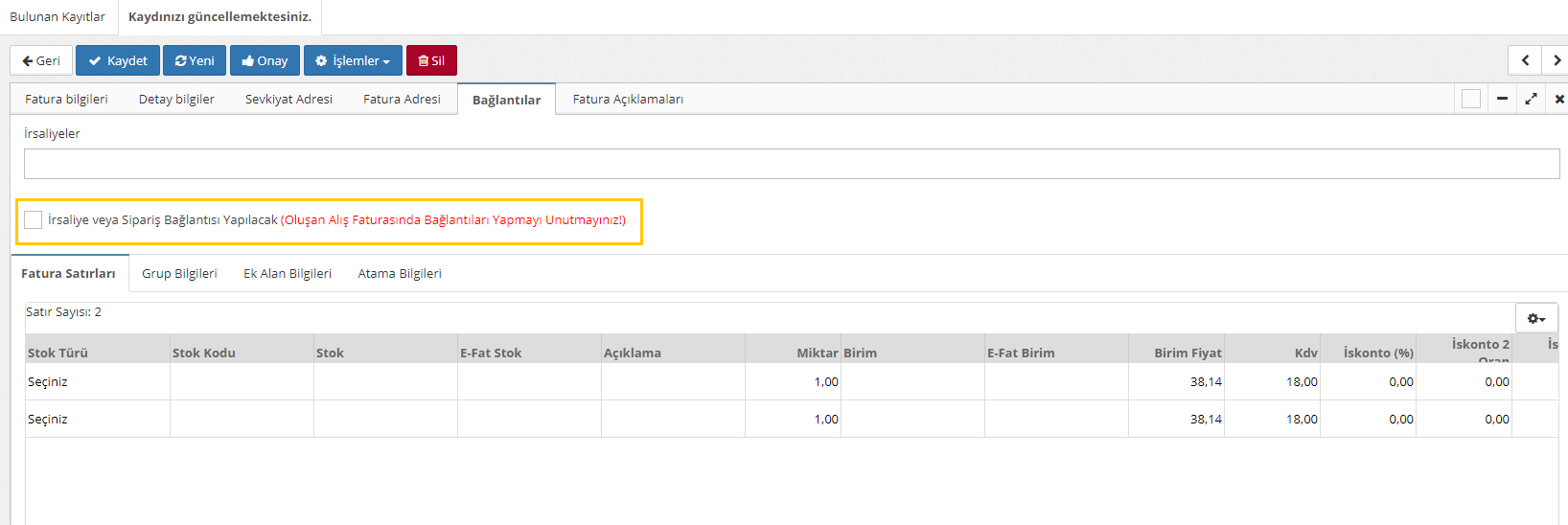
Bu işlemi yaptıktan sonra gelen e faturanızı “Onaylayıp” alış faturası olarak işleyebilirsiniz. Bu tiki işaretlediğiniz de alış faturasına fatura satırlarını yansıtmayacaktır. Sizler alış faturasının içerisine girerek gerekli sipariş ve irsaliye bağlantılarını yapmalısınız.
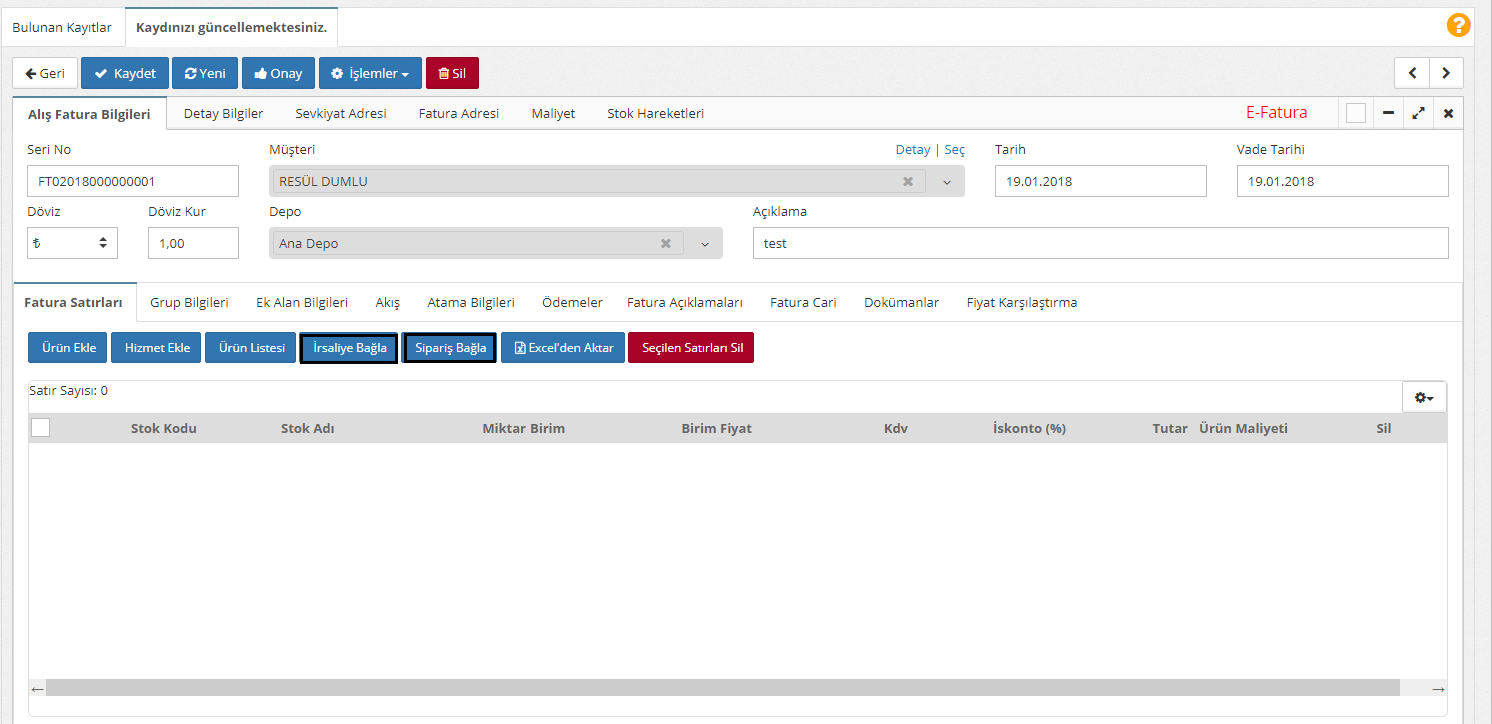
Alış faturası ekranında da görüldüğü gibi “İrsaliye Bağla” ya da “Sipariş Bağla” butonları yardımı ile işleminizi tamamlayabilirsiniz.
Fatura Satırları sekmesi;
Ürün ekle, hizmet ekle butonuna tıklayarak satışı olan ürünün yada hizmetin seçimini gerçekleştiririz. Stok seçimi yapıldığında stokla ilgili alanlar karşımıza gelir açıklama, miktar, birim, birim fiyatta değişiklik yapmak istersek gerekli değişikliklerin yapılıp kaydet butonuna tıklaması gerekir.
Diğer modüllerde olduğu gibi kolon ayarlarını düzenleyebilirsiniz.
Gelen ekrandan kolonda hangi alanların çıkmasını istiyorsanız alanları işaretleyerek kolona ekleyebilirsiniz.
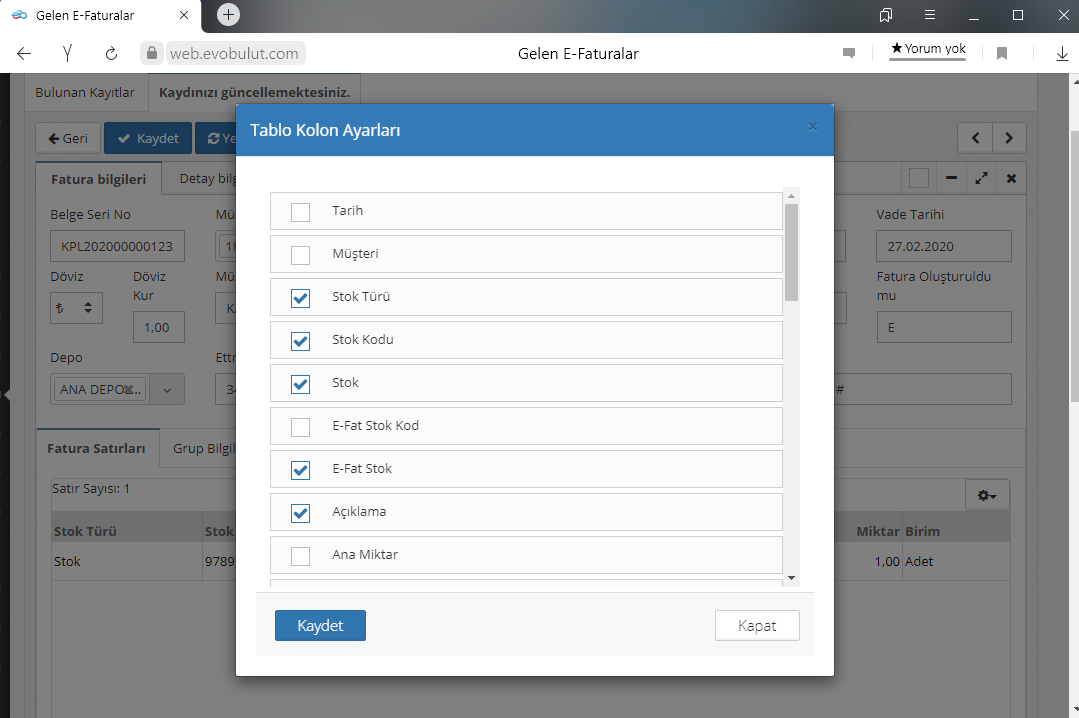
Grup bilgileri ve Ek alan bilgileri her modülümüzde yer alan ortak alanlarımızdır.
Grup Bilgileri: Faturaları gruplandırabilmek içindir. Grup oluşturmak için detaylı bilgiye linkten ulaşabilirsiniz. Gruplandırma Nasıl Yapılır?
Ek Alan Bilgileri: Gelen E-faturalarınızda eklemek istediğiniz farklı bilgiler olacaksa ek alan bilgilerini kullanabilirsiniz. Ek alan oluşturmak için detaylı bilgiye linkten ulaşabilirsiniz. Ek Alan Bilgileri Nasıl Kullanılır?
Atama Bilgileri sekmesi;
Fatura ile ilgili hangi kullanıcıya görev ataması yapıldığını görüntüleyebiliriz. Atama işlemini yukarıda yer alan işlemler butonuna tıklayıp liste halinde çıkan seçeneklerden Fatura Ataması seçeneğine tıklayarak atanacak kişiyi ve tarihi seçtikten sonra kaydet diyerek gerçekleştirebiliriz.
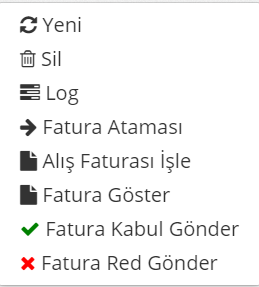
İşlemler butonuna tıkladığınızda gelen e-faturanızı Kabul edebilir, Red edebilirsiniz. Alış faturası işleyebilir ya da Fatura Göster diyerek faturanızı görüntüleyebilirsiniz.
Fatura Ataması: Gelen e fatura ile ilgili olarak personellerinize fatura ataması yapabilirsiniz. Fatura ataması yapılan kişi gelen e-fatura ile ilgili olarak işlem sağlayabilmektedir.
Alış Faturası İşle: Gelen e faturalarınızı pratik bir şekilde alış faturası olarak işleyebilirsiniz. “Alış Faturası İşle” butonuna tıkladığınızda yeni bir sekmede oluşturulan alış faturası açılacaktır. Fatura satırlarınızı kontrol ettikten sonra faturanızı “Onayla” diyerek işlemiş olacaksınız.
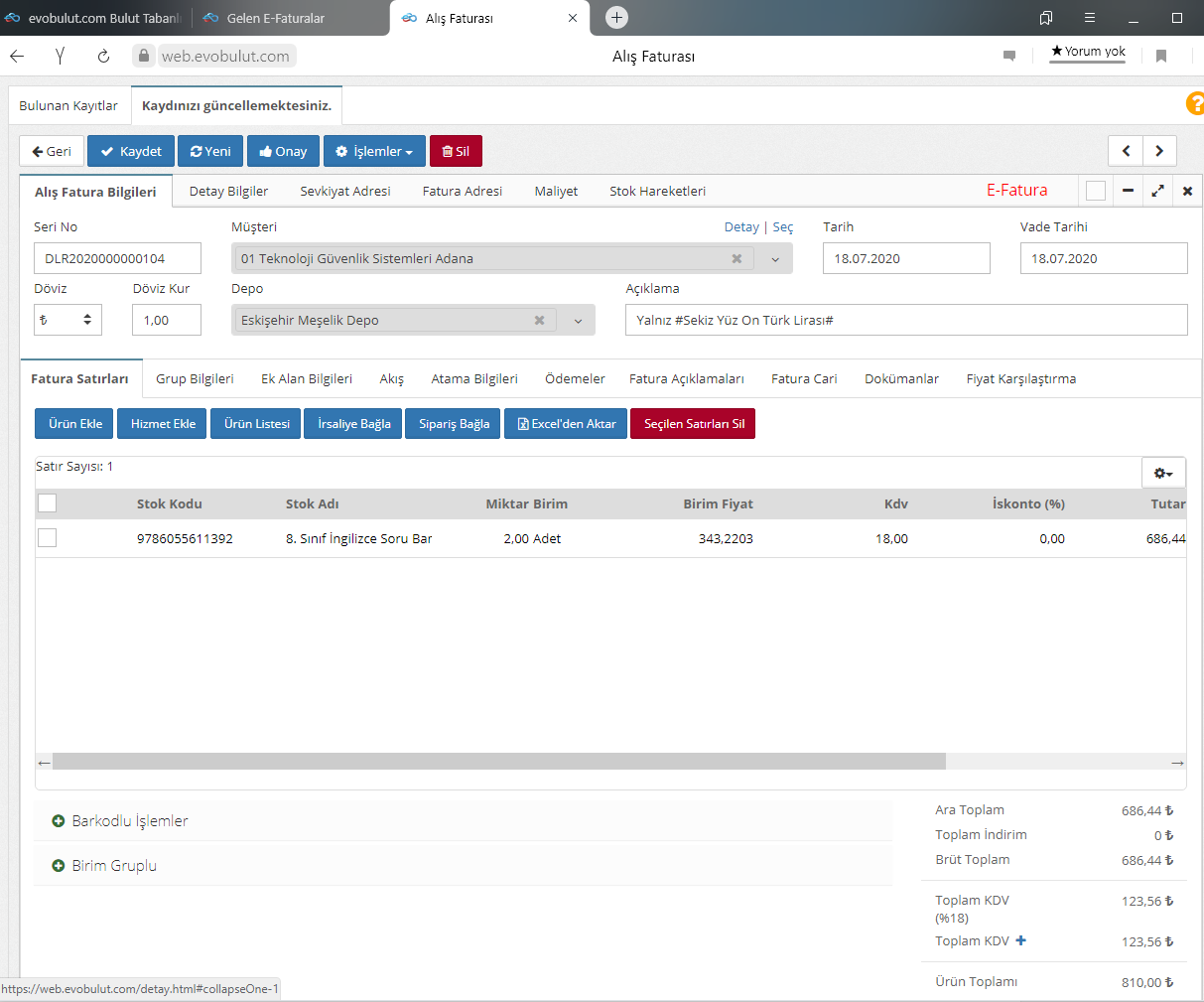
Fatura Göster: Gelen e-faturanın görüntüsünü almanıza yardımcı olur. Size kesilen faturanın görüntüsünü inceleyebilirsiniz.
Fatura Kabul Gönder: Gelen e-faturayı kontrol ettikten sonra kabul ettiğinizi belirtebilmek adına “Fatura Kabul Gönder” ibaresinin seçilmesi gerekmektedir. Bu işlemden sonra firmanız adına bu faturayı kabul etmiş olursunuz.
Fatura Red Gönder: Gelen e-faturada bir yanlışlık ya da eksiklik olması halinde faturayı reddetme imkanınız da bulunmaktadır. Bunun için de “Fatura Red Gönder” diyebilirsiniz. Ayrıca red sebebini de belirtme imkanınız olacaktır.
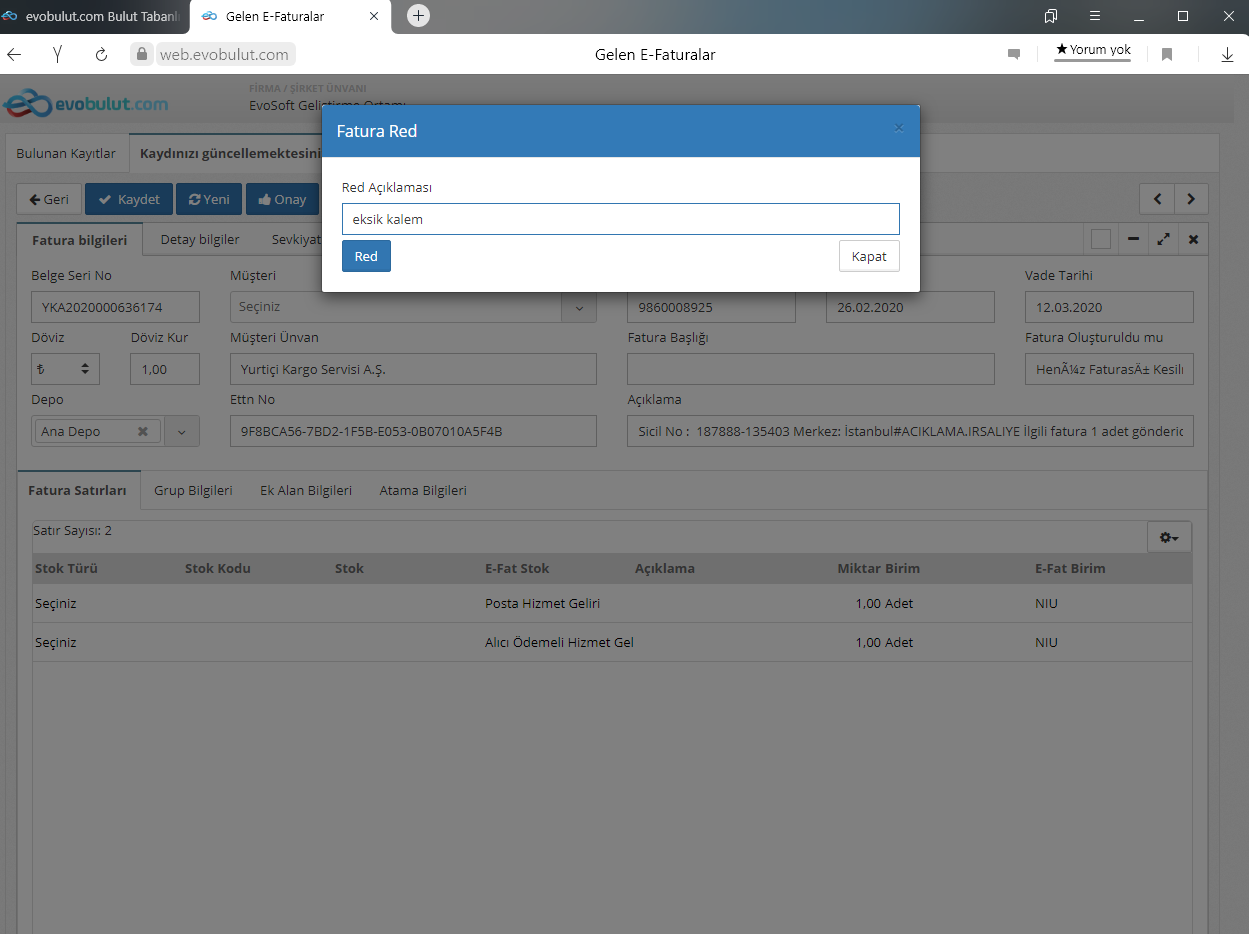
 Türkçe
Türkçe 